
kontakt7.8 サンプラーでの使い方
この間手に入れた音源がまさかの自分でサンプラーに割り当てるタイプの(一括に録音されている)もので悪戦苦闘したので、ここに個人的にやりやすかったやり方を記しておきます。
まずDAWを開きます。
DAWなしでもkontaktは開きますが、midiキーボードが反応しません。キーボードを使って確認しながら割り当てたい方はDAWを開いて下さい。
適当に新規データを作って開きます。

次にkontakt 7をドラッグ&ドロップして開きます。
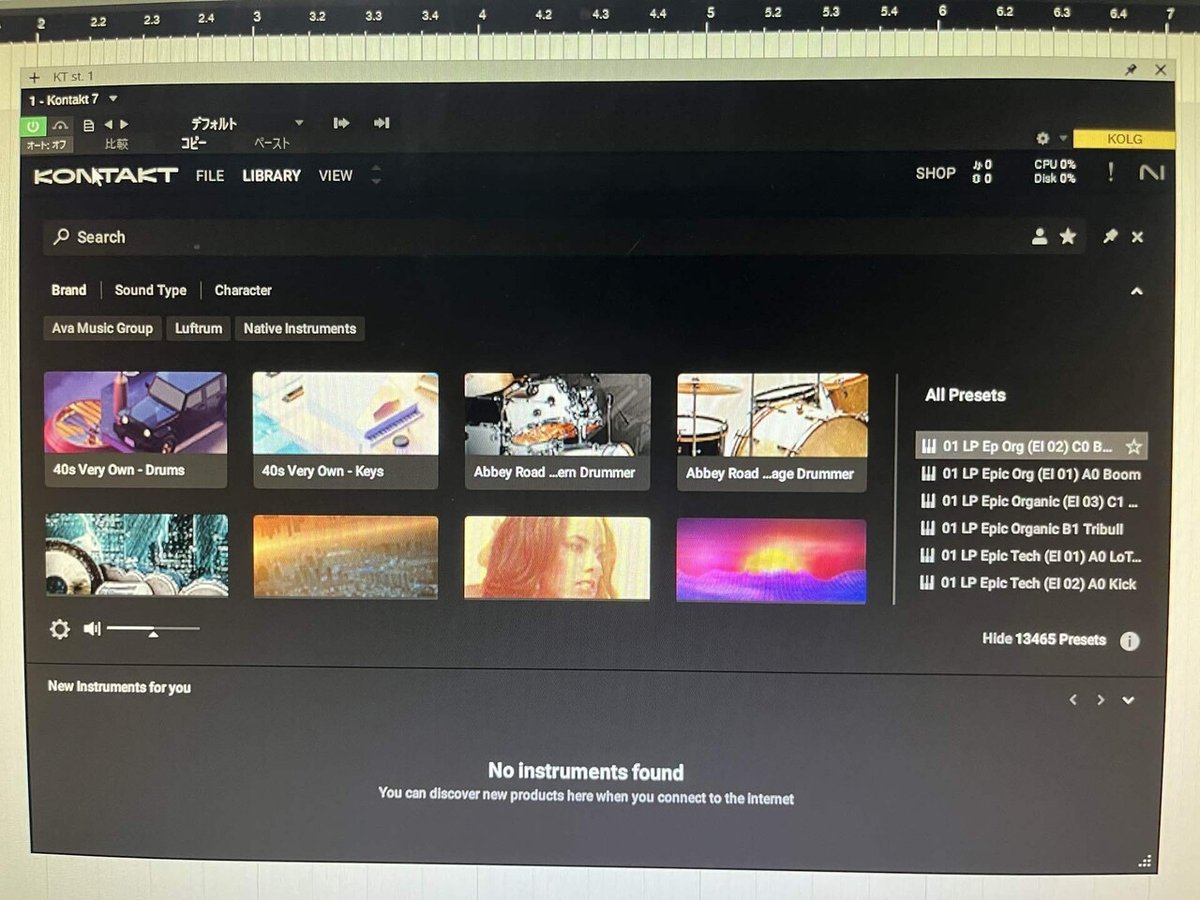
サンプラーとして使うには旧UIを表示する必要があるので、まずは旧UIにします。

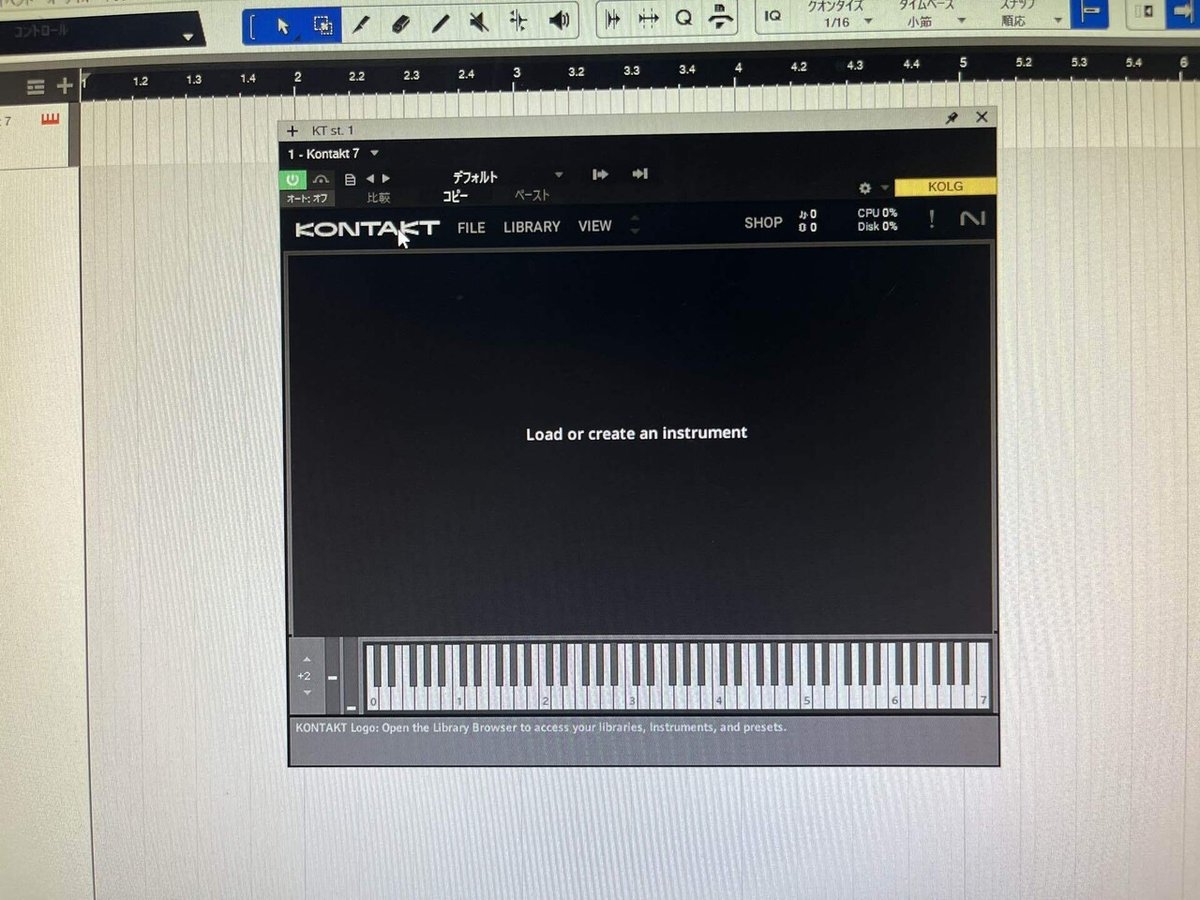
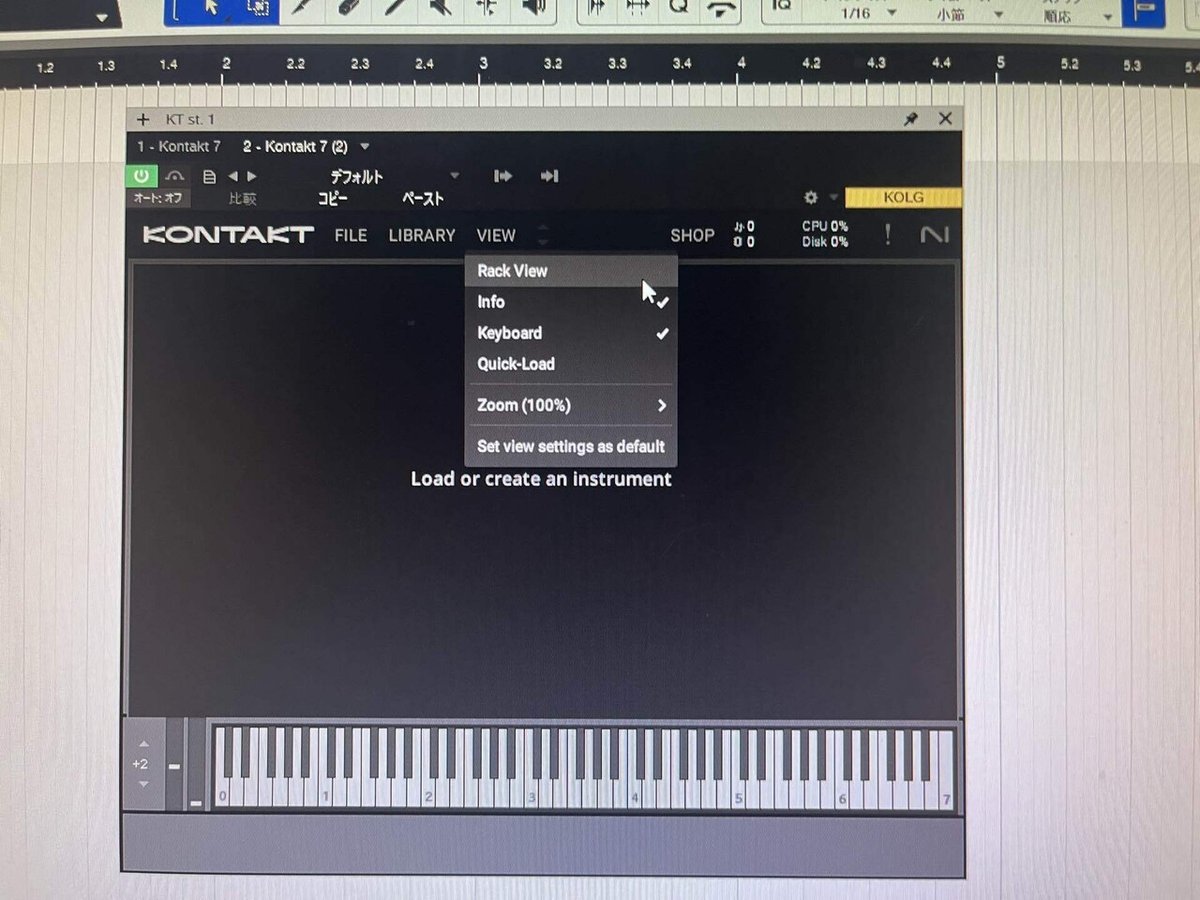
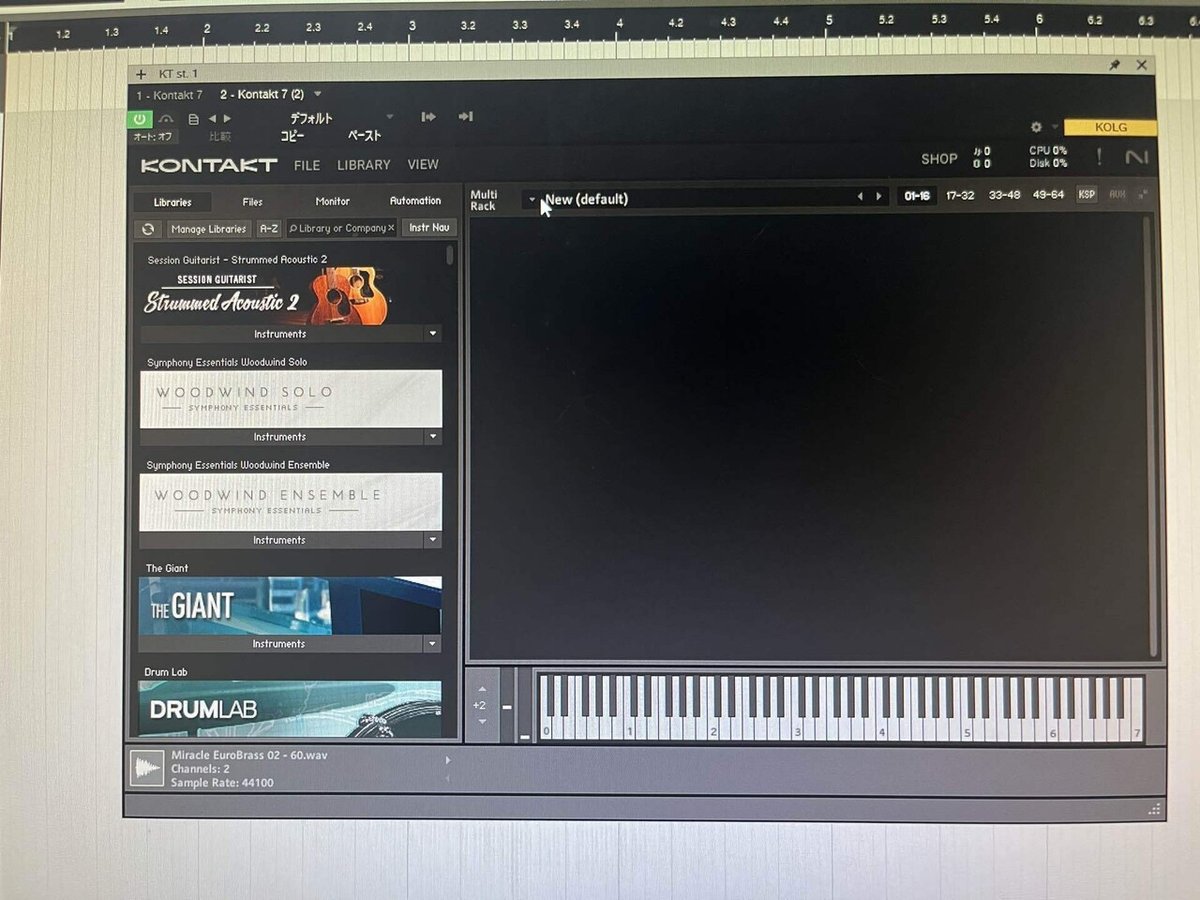
こうして旧UIと出会えます。

そしたら次に「files」タブをクリックします。
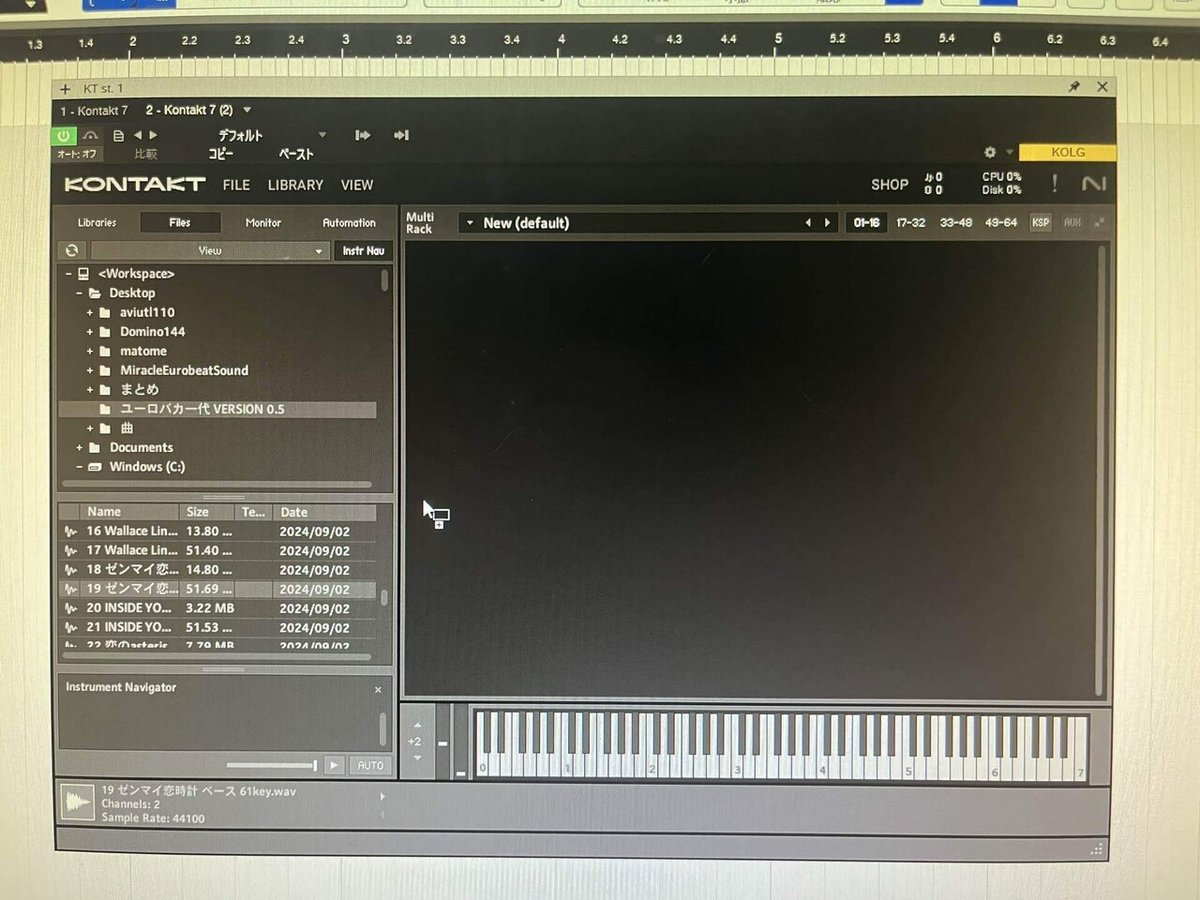
任意の対応したファイルをドラッグ&ドロップ。

このような画面が出たら、左上のスパナマークを押します。

このようによく分からないインターフェイスが出ます。
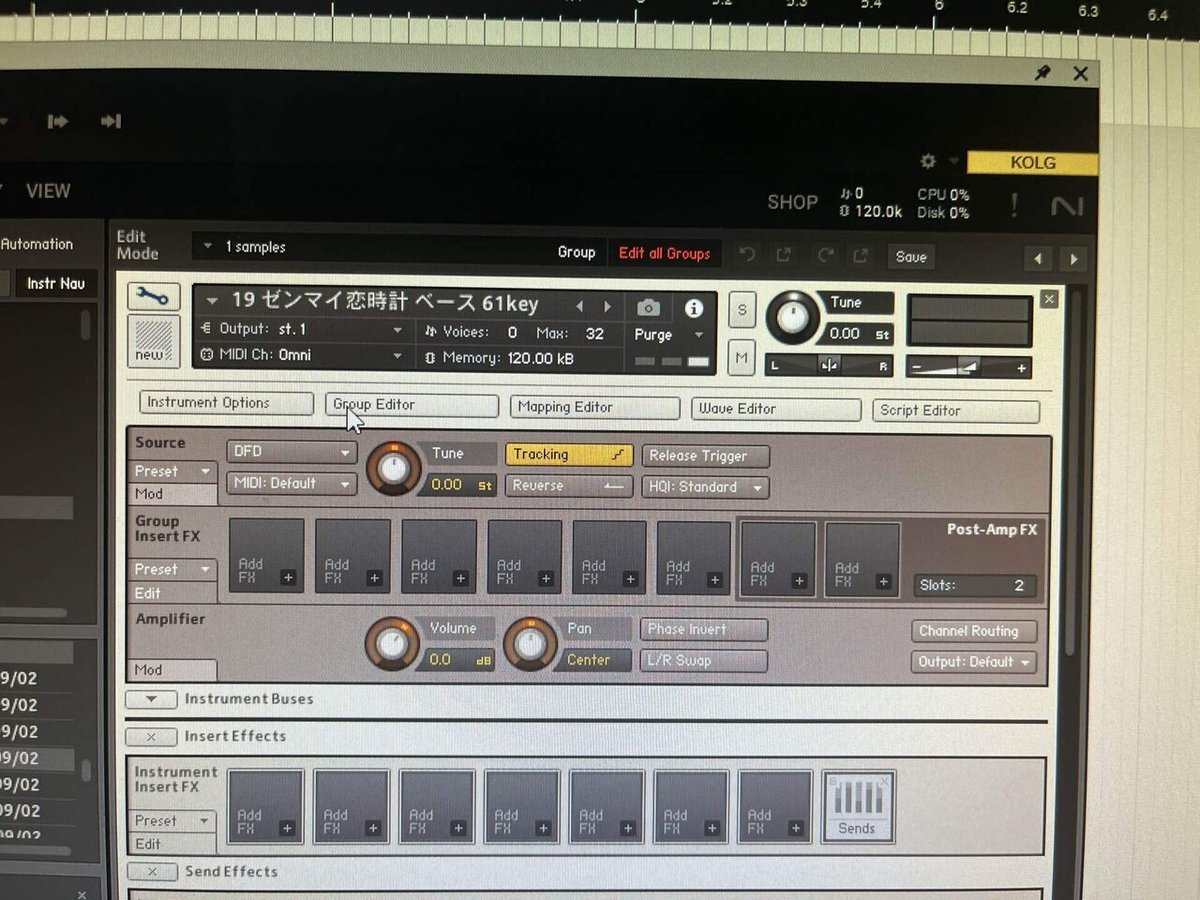
ポインターが置かれている部分に横並びになっている5つのタブが重要です。

真ん中のタブをクリックするとこのように鍵盤が出てきます。
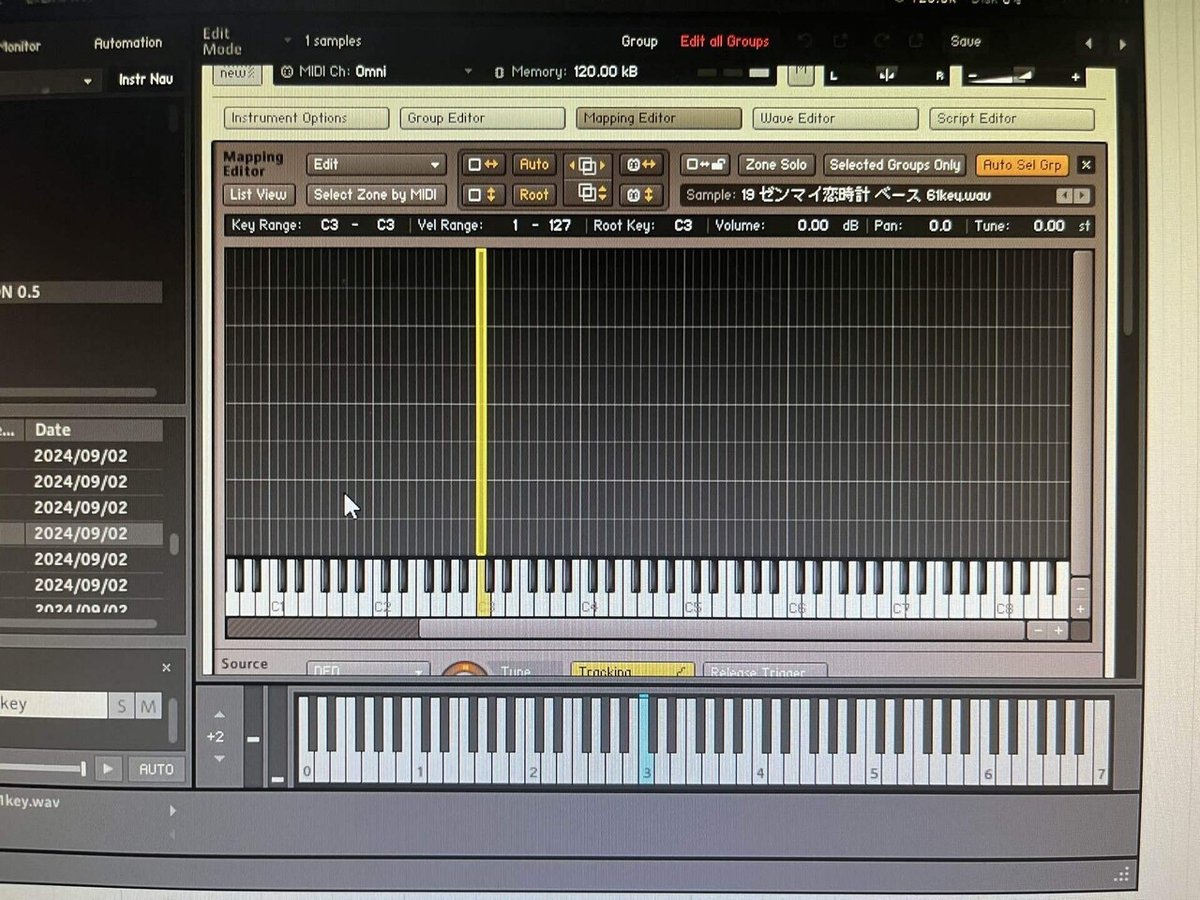
今回は1音ずつ音が用意されているので、ドラッグしてC3に割り当てました(今回は説明のためC3ですが大抵の場合はC2辺りが丁度いいと思います)。
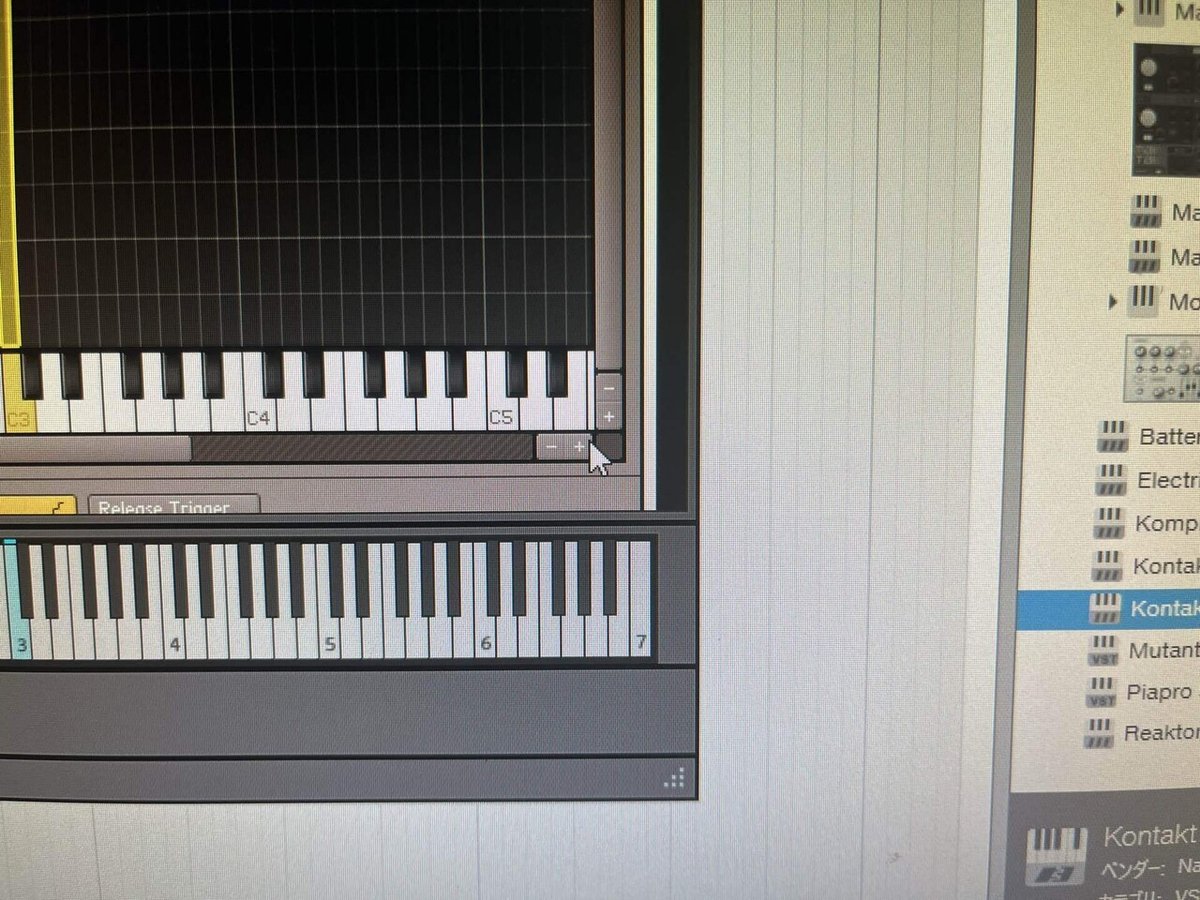
このタブで拡大できるので、見やすい大きさにして下さい。


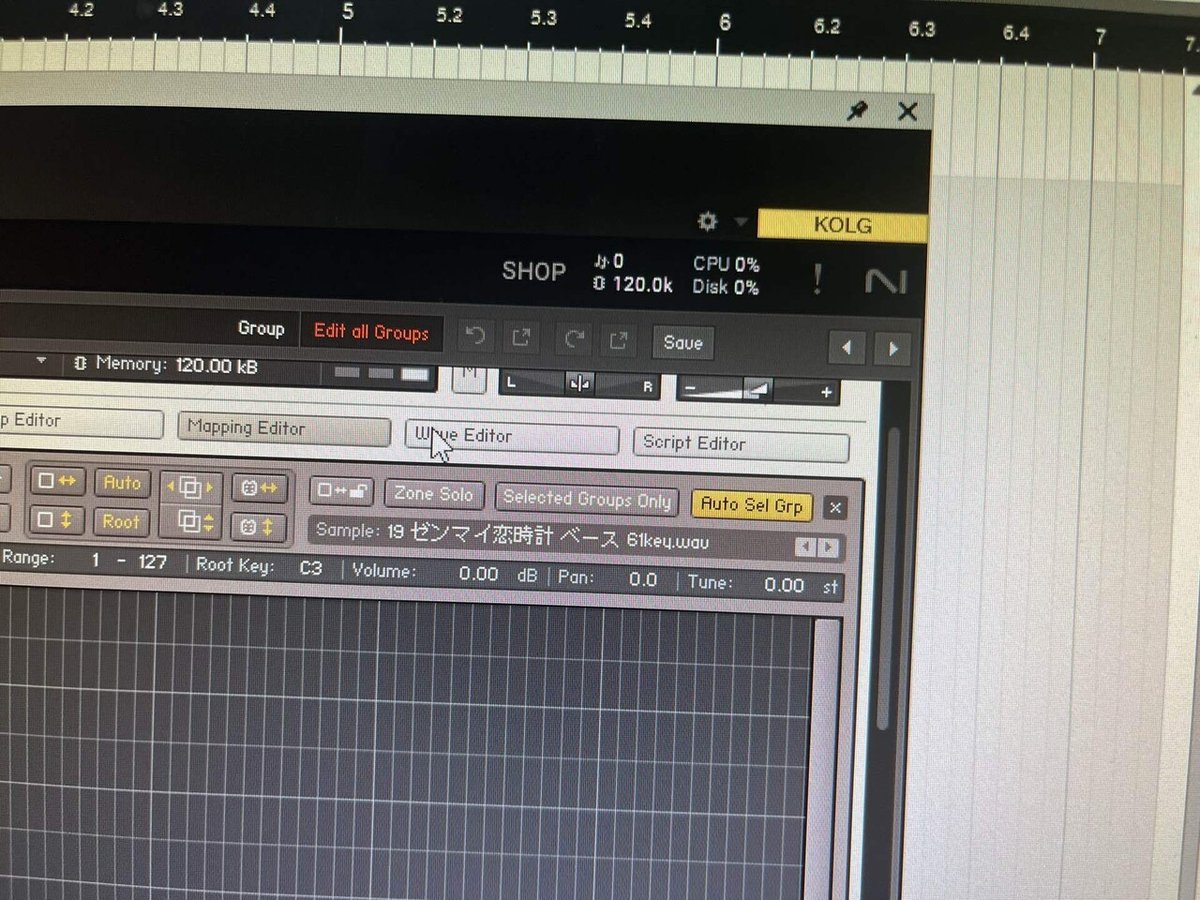
次に右から2番目のエディタータブを開きます。
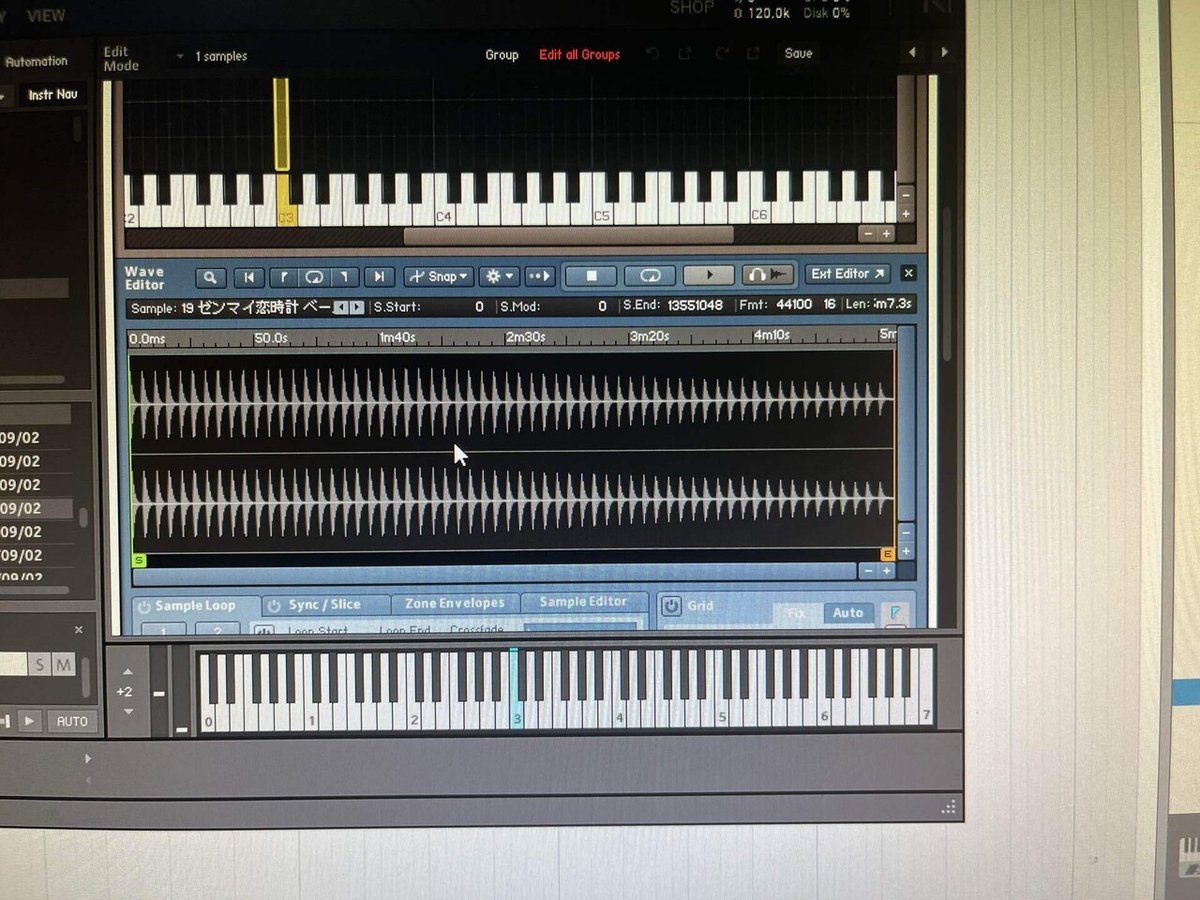
恐ろしい数の波形が出てきました。泣いちゃう。

緑がスタート位置を決めるバー、オレンジが終わり位置を決めるバーです。任意の場所に移動して下さい。

拡大に拡大をし、できる限りギリギリを攻めます。終わり位置は音源にもよりますがこのようなタイプの波形ならそこまで神経質にならなくていいです。
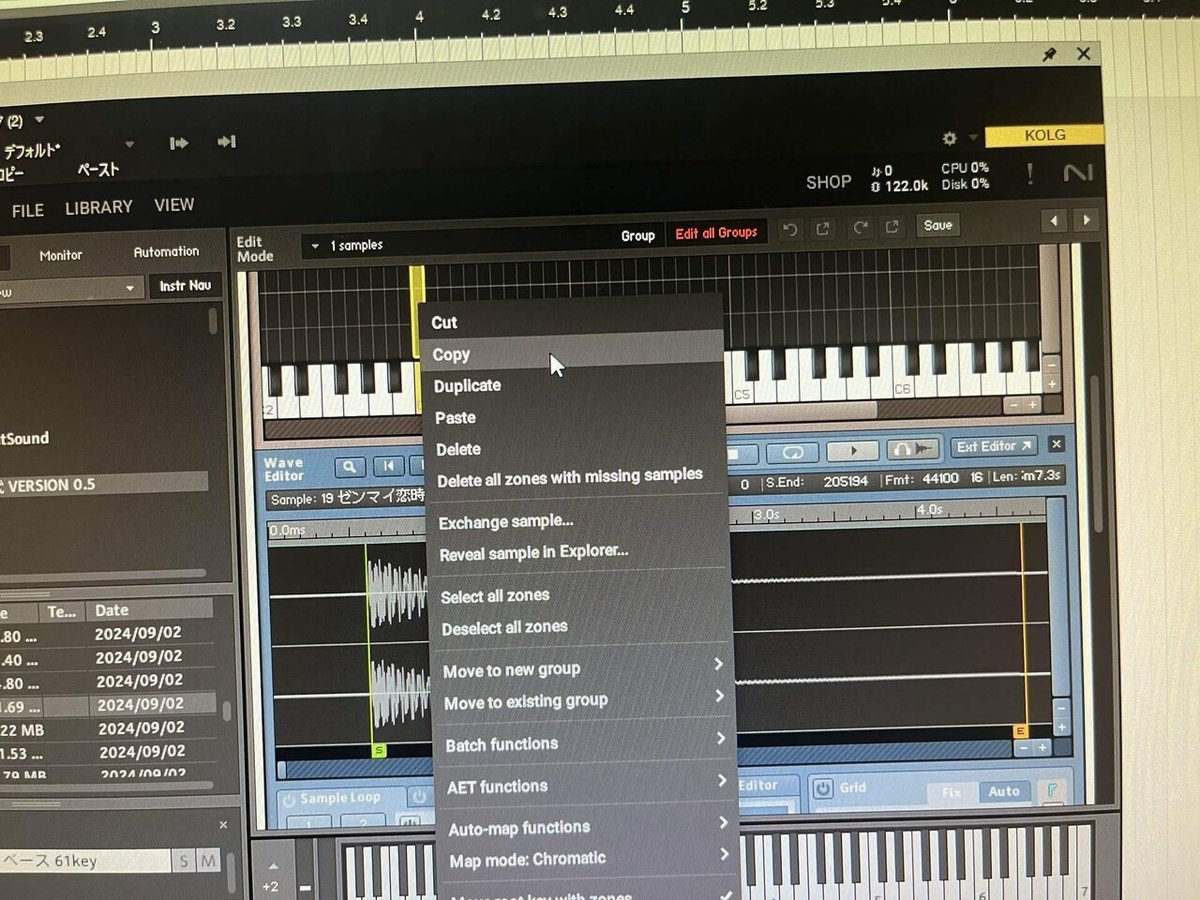
一度先ほどの鍵盤のエディターをクリックし(波形の方のエディターが反応してしまいます)、右クリックでコピーを押します。
ここで重要なのが、一度バーがない部分のピアノロールをクリックしてバーを青色にしておくこと。そうしないと元のバーとペーストしたバーが同時に動いてしまいます。

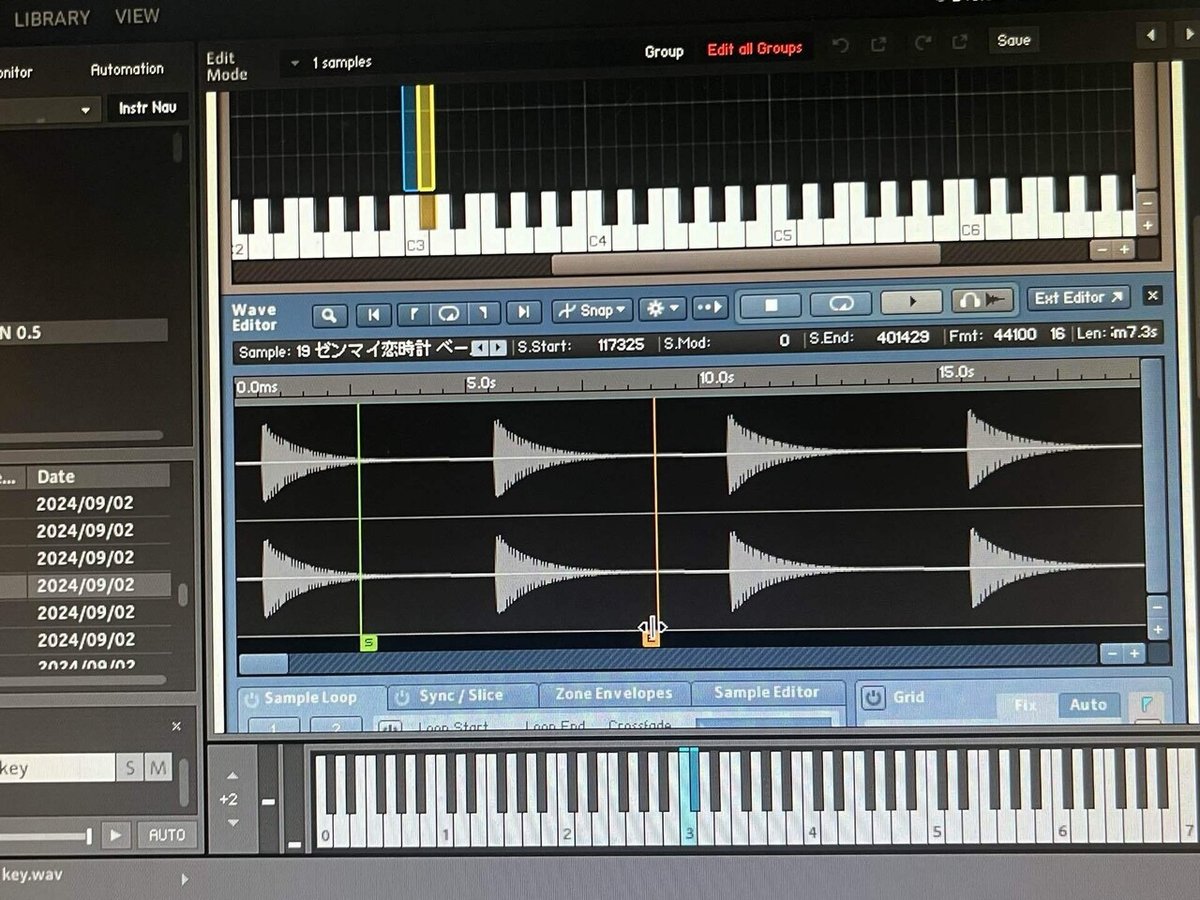
そうしたら隣の波形にスタート&エンドバーを移動させ、繰り返します。
最初はファイルを全部読み直していたのですが、それだと次に設定する波形がどこになるかを毎回探さねばならないので本当に手間でした。コピー&ペーストで隣に移動、を強くおすすめします。
こんな感じでサンプラーを使えます。本当はもっと機能があるけど、1音1音を読み込む場合はこれでとりあえずなんとかなると思います。
オチはない。それでは!
この記事が気に入ったらサポートをしてみませんか?
